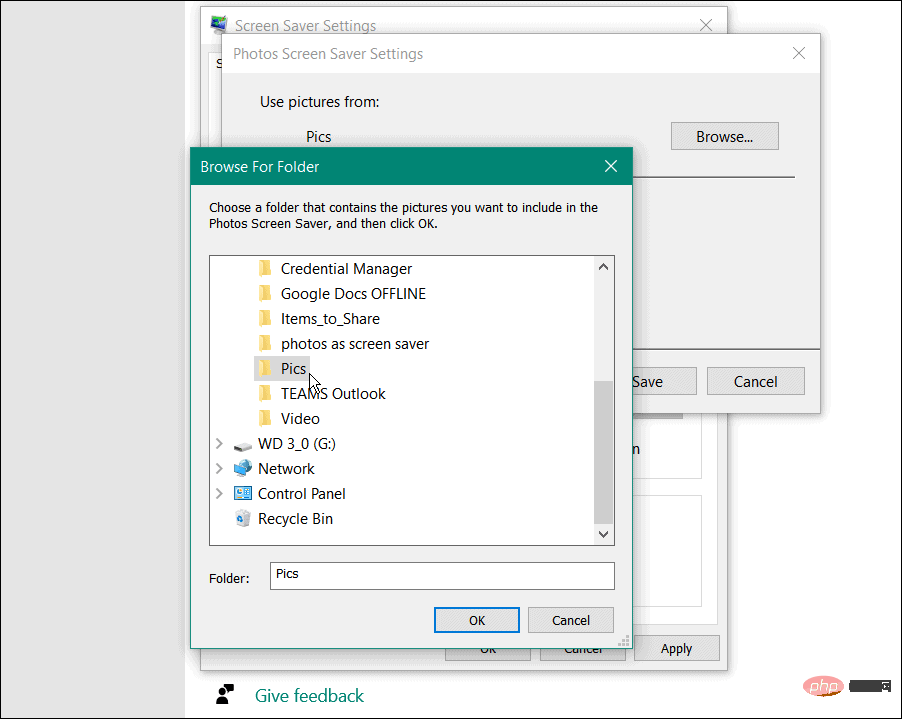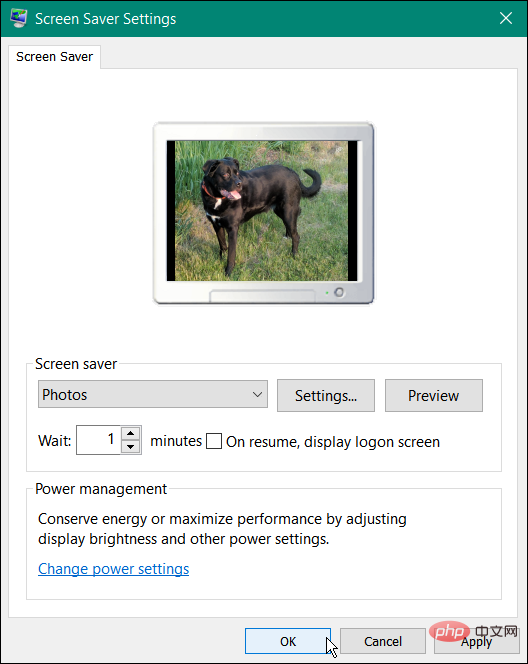Heim >häufiges Problem >So legen Sie Fotos als Bildschirmschoner unter Windows 11 und 10 fest
So legen Sie Fotos als Bildschirmschoner unter Windows 11 und 10 fest
- 王林nach vorne
- 2023-05-16 13:25:063473Durchsuche
So legen Sie ein Foto als Bildschirmschoner unter Windows 11 fest
Sie können die Bildschirmschonerfunktion noch persönlicher gestalten, indem Sie Ihre eigenen Fotos hinzufügen.
Um Ihr eigenes Foto hinzuzufügen, verwenden Sie die folgenden Schritte:
- Verwenden Sie die Tastenkombination Windows-Taste + IÖffnen# 🎜 🎜#SETUP. Wenn die Einstellungen geöffnet werden, navigieren Sie zu
- Personalisierung > Bildschirm sperren .
 Scrollen Sie im Abschnitt „Sperrbildschirm“ der Einstellungen nach unten zum Abschnitt
Scrollen Sie im Abschnitt „Sperrbildschirm“ der Einstellungen nach unten zum Abschnitt - Verwandte Einstellungen und klicken Sie auf die Optionen für Bildschirmschoner .
 Wenn das Fenster
Wenn das Fenster - Bildschirmschonereinstellungen erscheint, klicken Sie auf das Dropdown-Menü im Abschnitt Bildschirmschoner und wählen Sie aus Wählen Sie im Menü die Option Foto.
 Das Foto kommt aus Ihrem Standard-Bilderordner. Nachdem Sie sie angezeigt haben, möchten Sie möglicherweise den Speicherort der Bilder in Ihren bevorzugten Fotoordner ändern.
Das Foto kommt aus Ihrem Standard-Bilderordner. Nachdem Sie sie angezeigt haben, möchten Sie möglicherweise den Speicherort der Bilder in Ihren bevorzugten Fotoordner ändern.  Um den Standardbildordner für Ihren Bildschirmschoner zu ändern, klicken Sie im Abschnitt
Um den Standardbildordner für Ihren Bildschirmschoner zu ändern, klicken Sie im Abschnitt - Bildschirmschoner auf die Schaltfläche Einstellungen.
 Wenn sich das Fenster „
Wenn sich das Fenster „ - Foto-Bildschirmschoner-Einstellungen“ öffnet, klicken Sie im Abschnitt „Bildquelle verwenden “ auf „#🎜 🎜#Ansicht"-Schaltfläche.
 Navigieren Sie nun zum Speicherort des Bildes, das Sie verwenden möchten, und klicken Sie auf OK
Navigieren Sie nun zum Speicherort des Bildes, das Sie verwenden möchten, und klicken Sie auf OK - . Klicken Sie anschließend auf Speichern , um die Foto-Bildschirmschoner-Einstellungen zu verlassen.
 Beachten Sie auch, dass Sie die Darstellung Ihrer Fotos als Bildschirmschoner anpassen können. Sie können beispielsweise die Zeitspanne bis zum Einschalten auswählen. Sie können den Display-Sperrbildschirm auch festlegen, indem Sie Beim Fortsetzen Anmeldebildschirm anzeigen
Beachten Sie auch, dass Sie die Darstellung Ihrer Fotos als Bildschirmschoner anpassen können. Sie können beispielsweise die Zeitspanne bis zum Einschalten auswählen. Sie können den Display-Sperrbildschirm auch festlegen, indem Sie Beim Fortsetzen Anmeldebildschirm anzeigen - markieren. Dies ist natürlich ein guter Schritt zur Verbesserung der Sicherheit.
 So legen Sie Fotos als Bildschirmschoner unter Windows 10 fest
So legen Sie Fotos als Bildschirmschoner unter Windows 10 fest
Sie können Fotos auch unter Windows 11 als Bildschirmschoner festlegen. Die Schritte sind ähnlich, aber das angezeigte Menü unterscheidet sich geringfügig.
Um ein Foto als Bildschirmschoner unter Windows 10 festzulegen, führen Sie diese Schritte aus:
- Klicken Sie auf den Start-Button und wählen Sie das Symbol Einstellungen aus.
-
Wählen Sie Personalisierung aus dem Hauptmenü der Einstellungen .

- Klicken Sie im linken Menü auf Bildschirm sperren.
- Scrollen Sie durch die Optionen auf der rechten Seite nach unten und klicken Sie auf den Link Bildschirmschonereinstellungen. Das Fenster

-
Bildschirmschoner-Einstellungen öffnet sich und ruft wie Windows 11 Bilder aus dem Standardordner Bilder ab. Um den Standort auf einen anderen Ort zu ändern, der Ihre Lieblingsfotos enthält, klicken Sie auf die Schaltfläche „Einstellungen“.
 Der Bildschirm mit den Einstellungen für den Foto-Bildschirmschoner wird angezeigt. Klicken Sie auf die Schaltfläche „Durchsuchen“.
Der Bildschirm mit den Einstellungen für den Foto-Bildschirmschoner wird angezeigt. Klicken Sie auf die Schaltfläche „Durchsuchen“. -
Navigieren Sie zu dem Ordner mit dem Foto, das Sie als Bildschirmschoner verwenden möchten. Klicken Sie auf „OK
 “, klicken Sie im Fenster „ Foto-Bildschirmschoner-Einstellungen“
“, klicken Sie im Fenster „ Foto-Bildschirmschoner-Einstellungen“ - auf „Speichern“ und klicken Sie erneut auf „OK“, damit die Änderungen wirksam werden. Das ist alles. Jetzt können Sie eine Vorschau des mit Ihren Fotos erstellten Bildschirmschoners anzeigen.

- Personalisieren Sie Ihren Windows-PC
 Das Hinzufügen von Fotos zu Ihrem Bildschirmschoner unter Windows 11 und Windows 10 ist eine der vielen Möglichkeiten, Ihr Windows-Erlebnis zu personalisieren. Sie können beispielsweise den Hintergrund des Sperrbildschirms oder das Desktop-Hintergrundbild ändern. Sie können den Dunkelmodus auch unter Windows 11 aktivieren oder den Dunkelmodus unter Windows 10 verwenden, wenn Sie Windows 11 noch nicht verwenden.
Das Hinzufügen von Fotos zu Ihrem Bildschirmschoner unter Windows 11 und Windows 10 ist eine der vielen Möglichkeiten, Ihr Windows-Erlebnis zu personalisieren. Sie können beispielsweise den Hintergrund des Sperrbildschirms oder das Desktop-Hintergrundbild ändern. Sie können den Dunkelmodus auch unter Windows 11 aktivieren oder den Dunkelmodus unter Windows 10 verwenden, wenn Sie Windows 11 noch nicht verwenden.
Wenn Ihnen das zentrierte Startmenü und die Taskleiste, die standardmäßig in Windows 11 enthalten sind, nicht gefallen, können Sie Start in die obere linke Ecke verschieben.
Das obige ist der detaillierte Inhalt vonSo legen Sie Fotos als Bildschirmschoner unter Windows 11 und 10 fest. Für weitere Informationen folgen Sie bitte anderen verwandten Artikeln auf der PHP chinesischen Website!
Stellungnahme:
Dieser Artikel ist reproduziert unter:yundongfang.com. Bei Verstößen wenden Sie sich bitte an admin@php.cn löschen
Vorheriger Artikel:Die 3 einfachsten Möglichkeiten, Dateitypen unter Windows 11 zu ändernNächster Artikel:Die 3 einfachsten Möglichkeiten, Dateitypen unter Windows 11 zu ändern


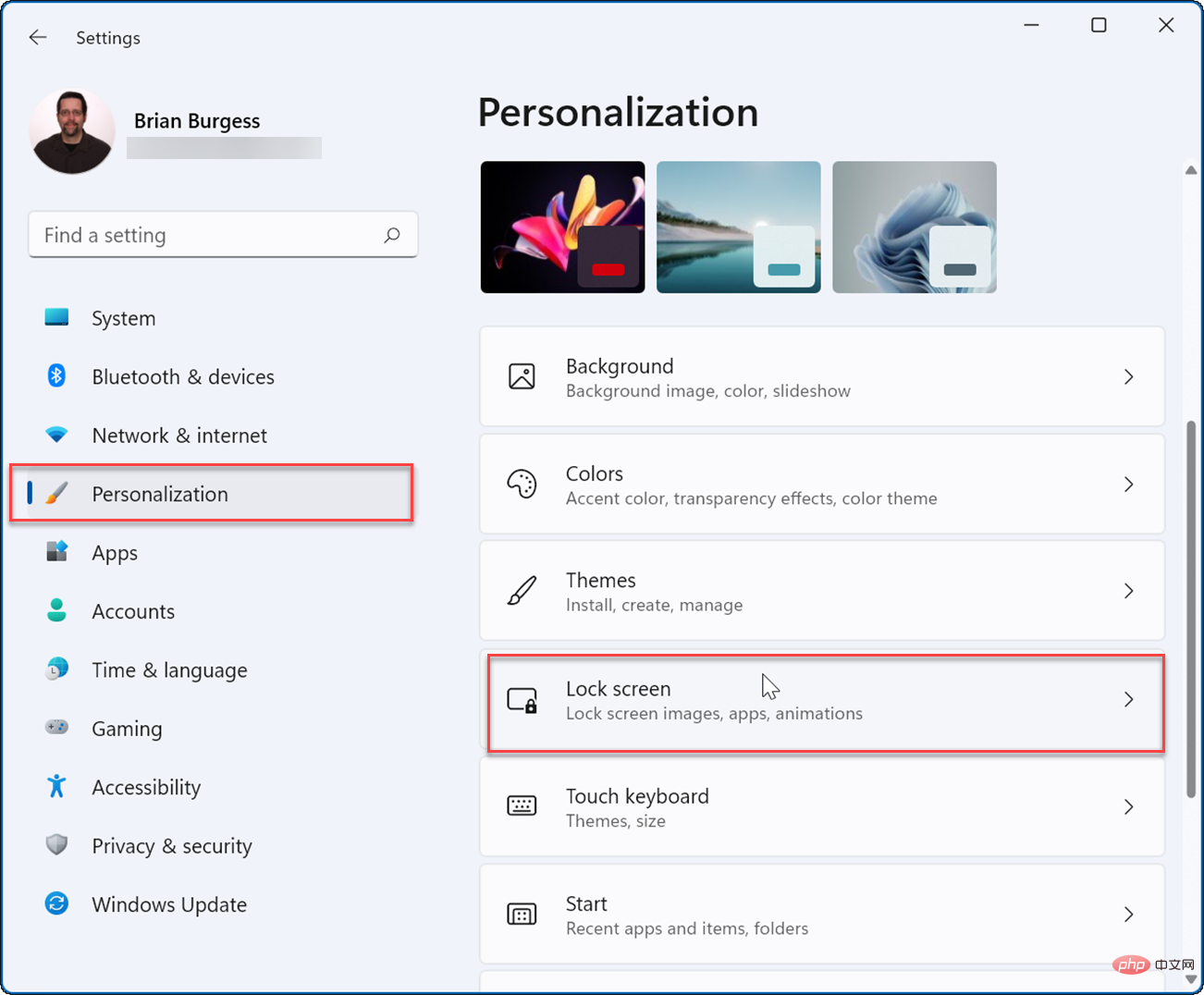
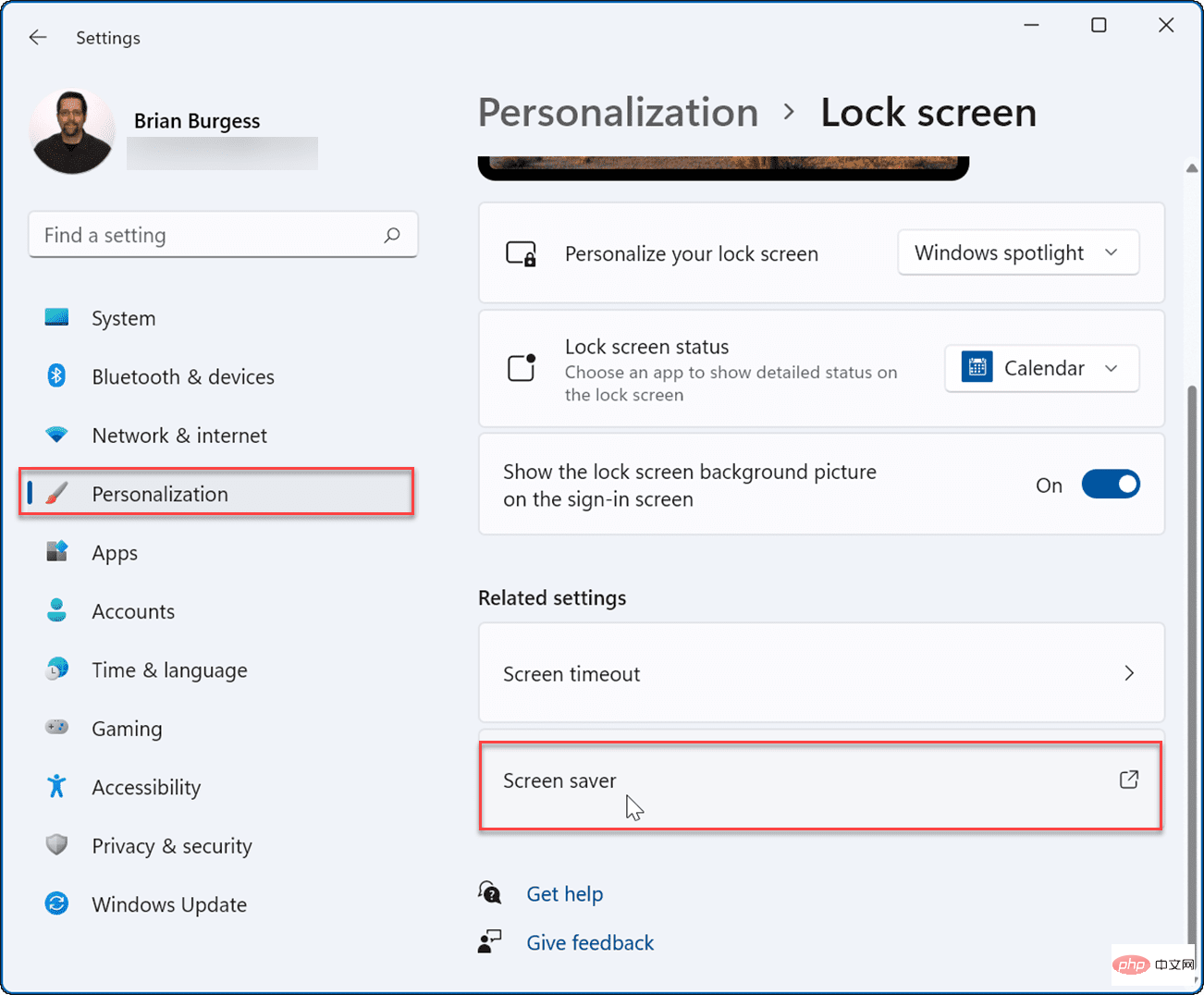
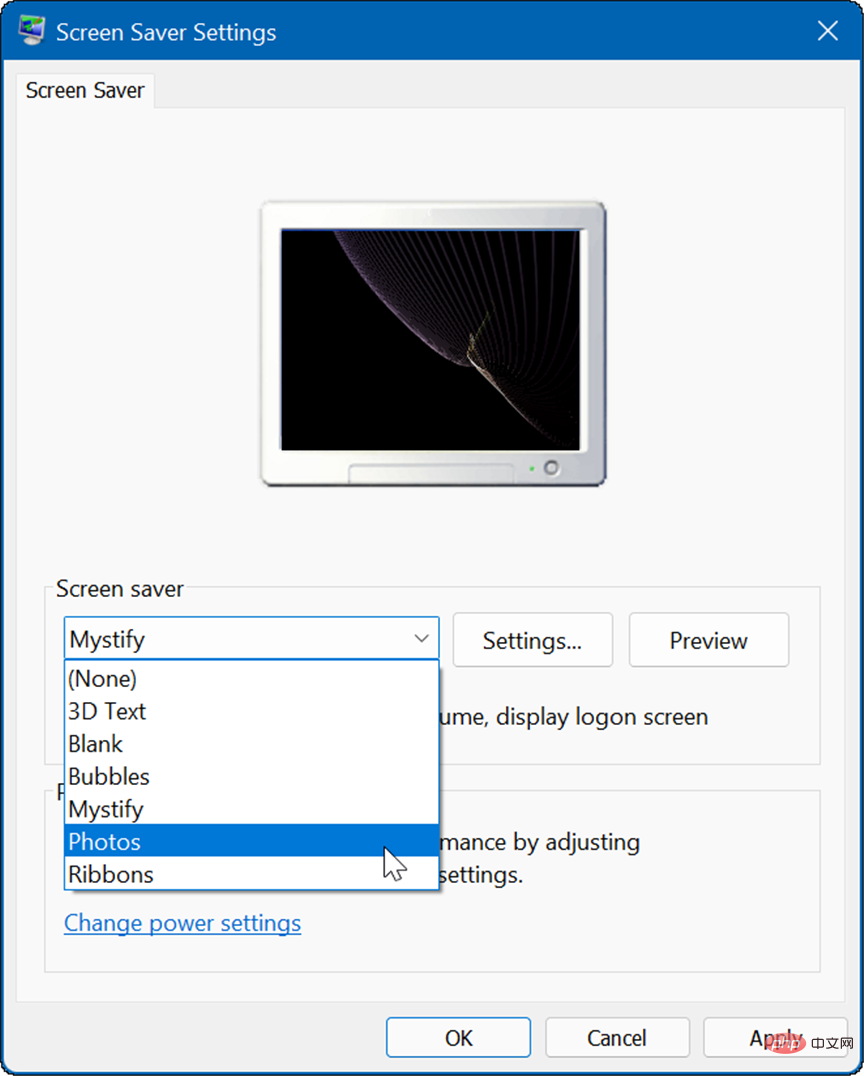
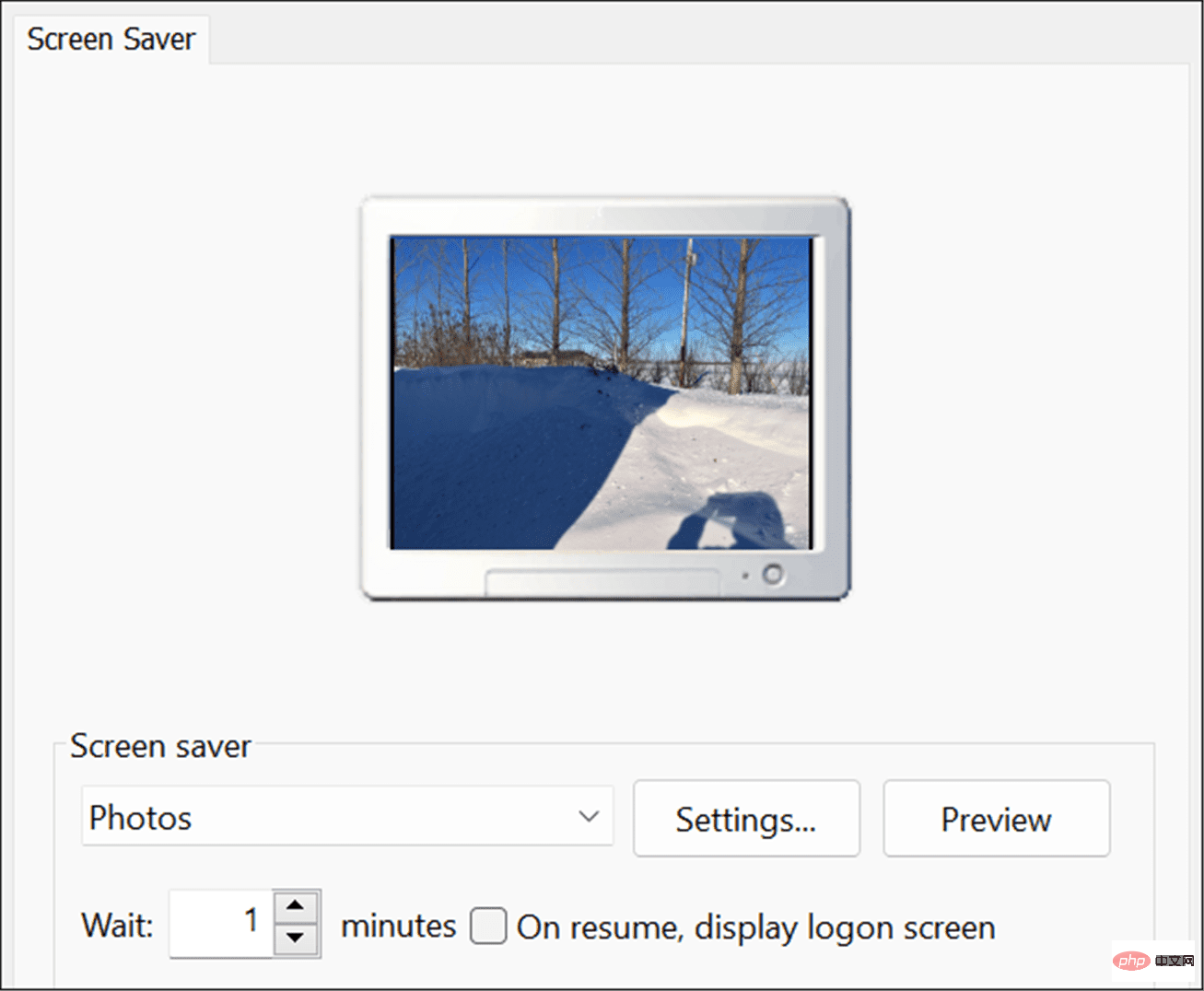
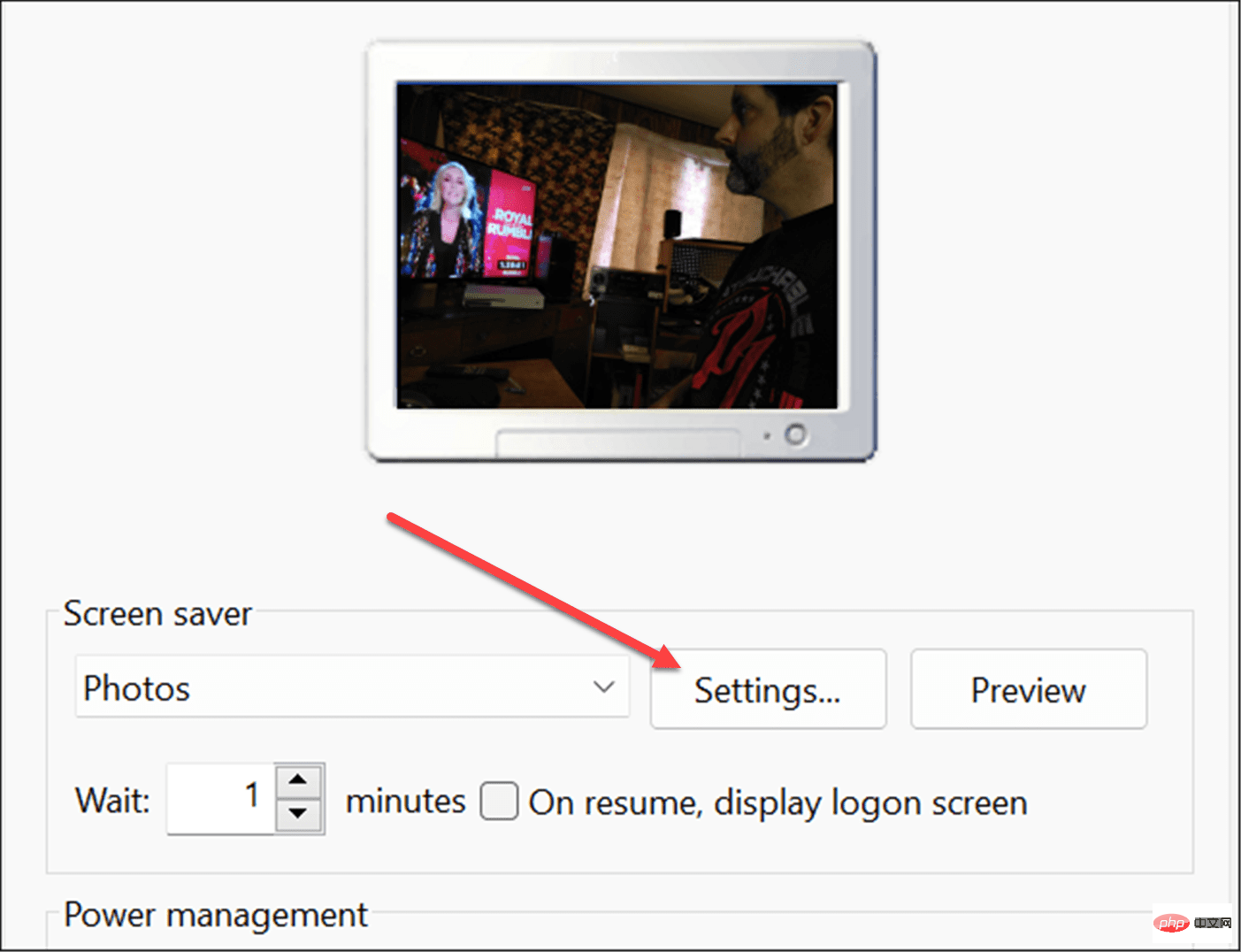
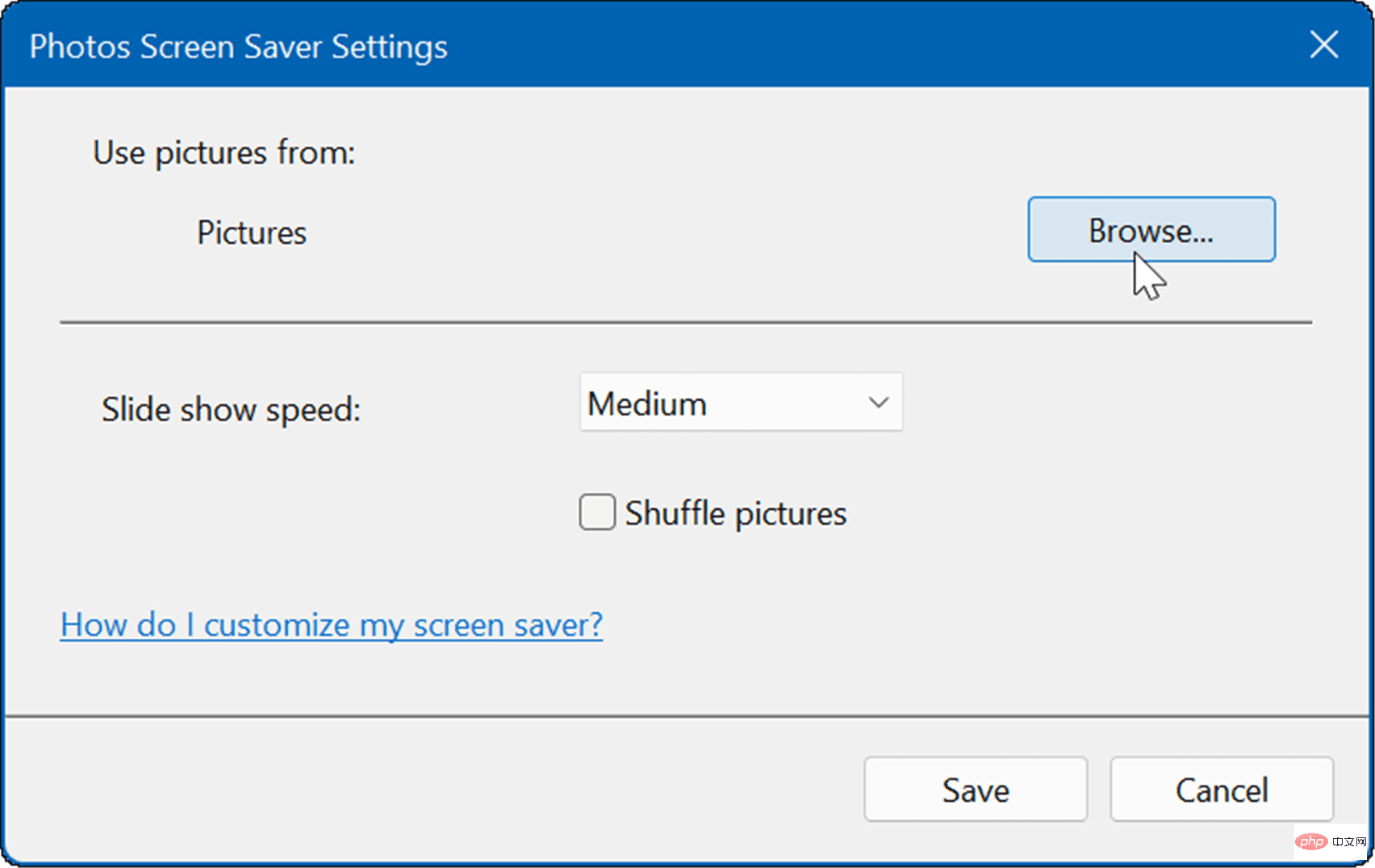 Navigieren Sie nun zum Speicherort des Bildes, das Sie verwenden möchten, und klicken Sie auf
Navigieren Sie nun zum Speicherort des Bildes, das Sie verwenden möchten, und klicken Sie auf 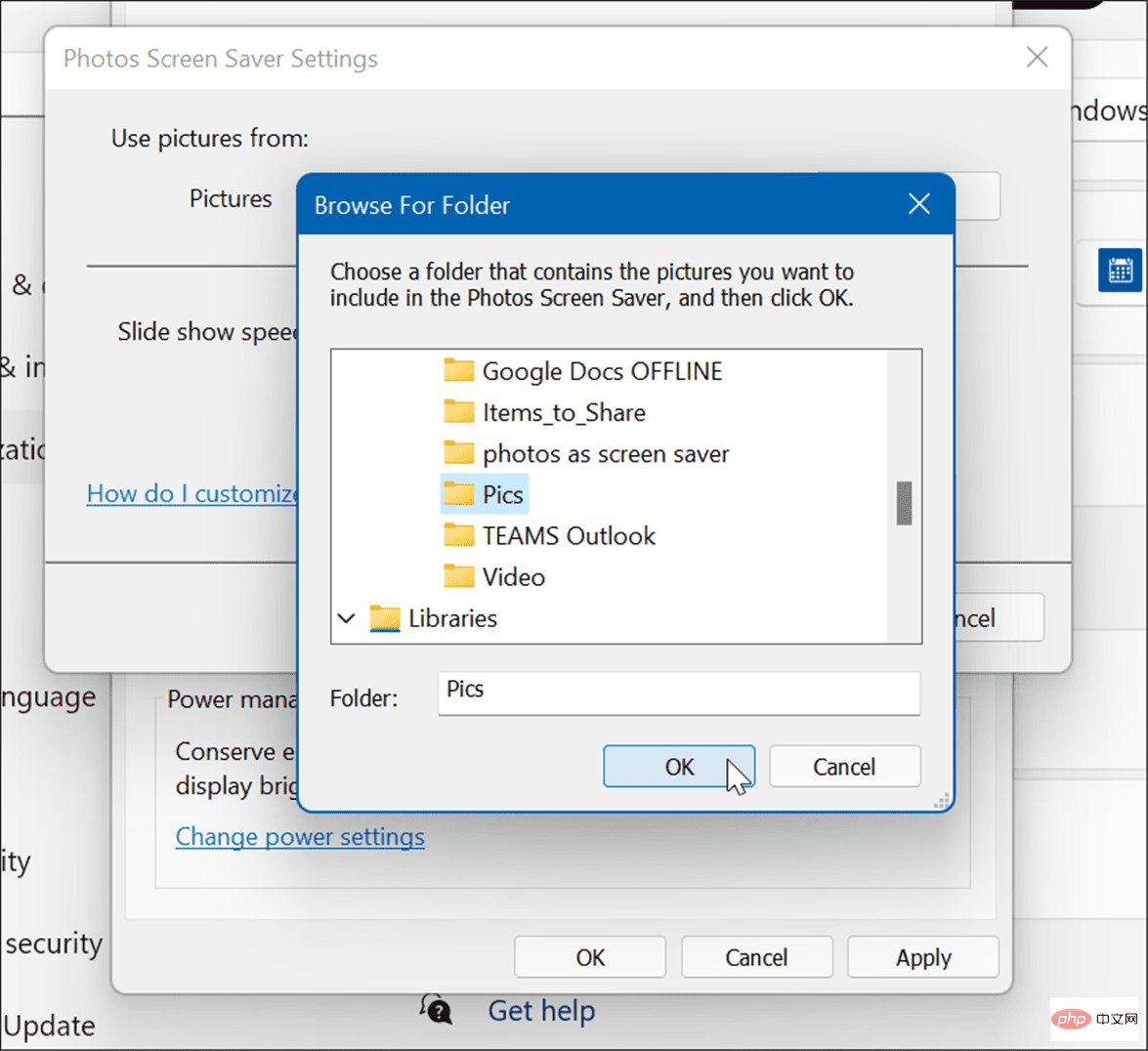 Beachten Sie auch, dass Sie die Darstellung Ihrer Fotos als Bildschirmschoner anpassen können. Sie können beispielsweise die Zeitspanne bis zum Einschalten auswählen. Sie können den Display-Sperrbildschirm auch festlegen, indem Sie
Beachten Sie auch, dass Sie die Darstellung Ihrer Fotos als Bildschirmschoner anpassen können. Sie können beispielsweise die Zeitspanne bis zum Einschalten auswählen. Sie können den Display-Sperrbildschirm auch festlegen, indem Sie 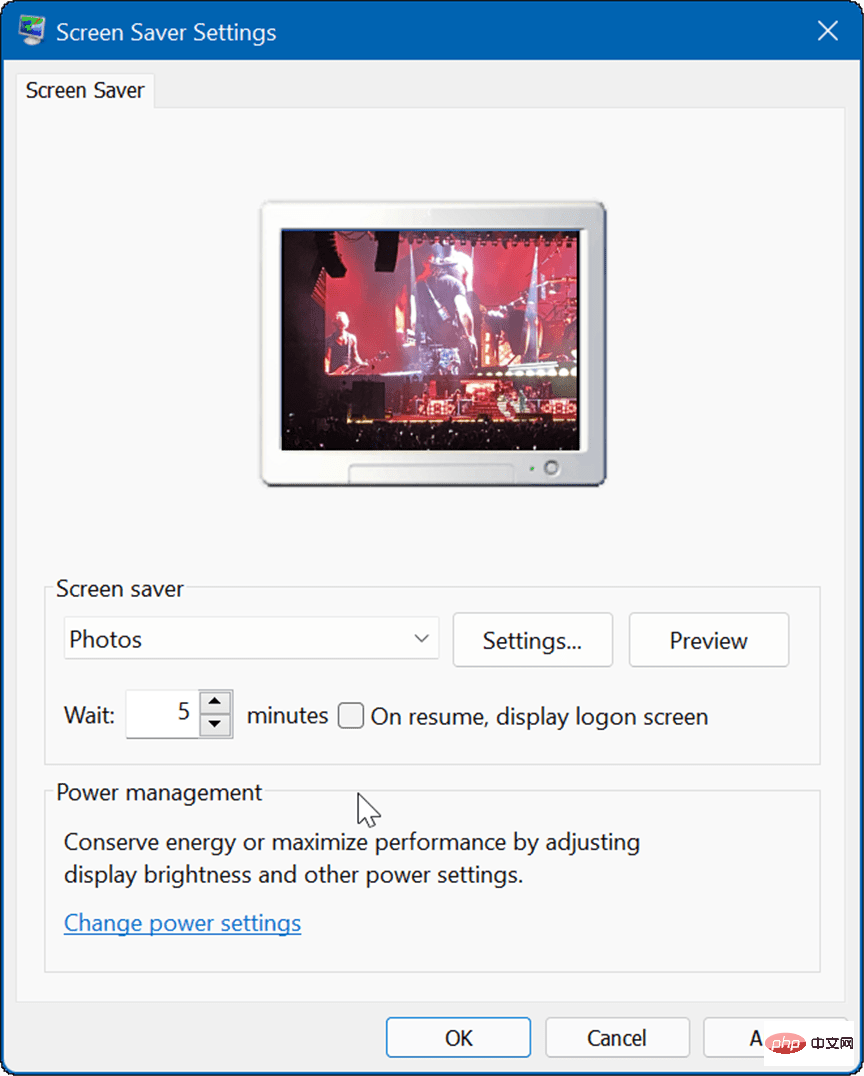
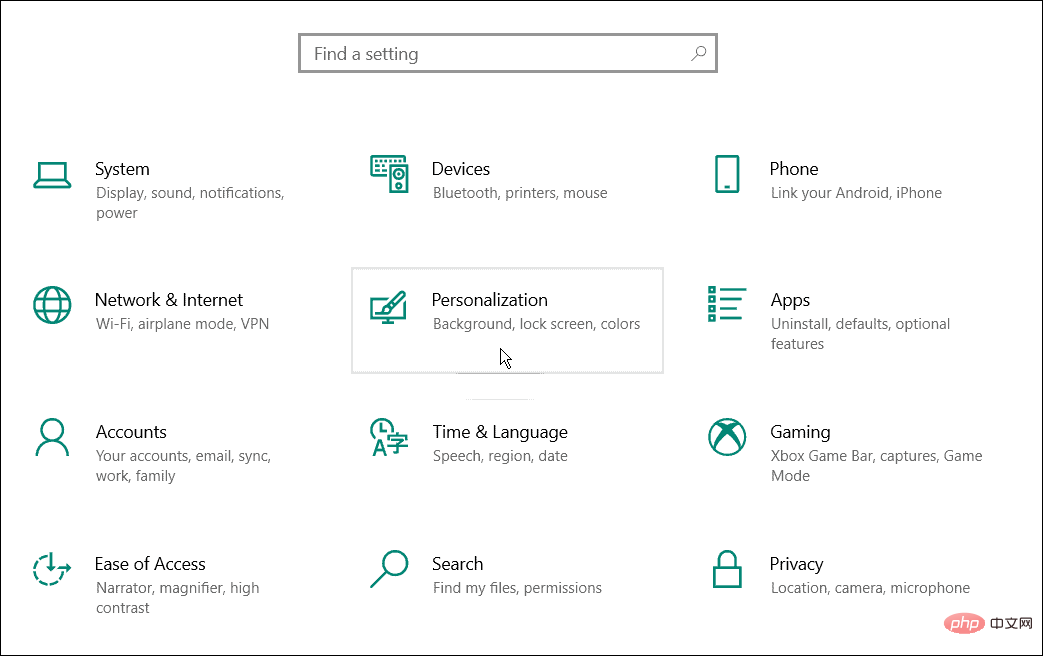
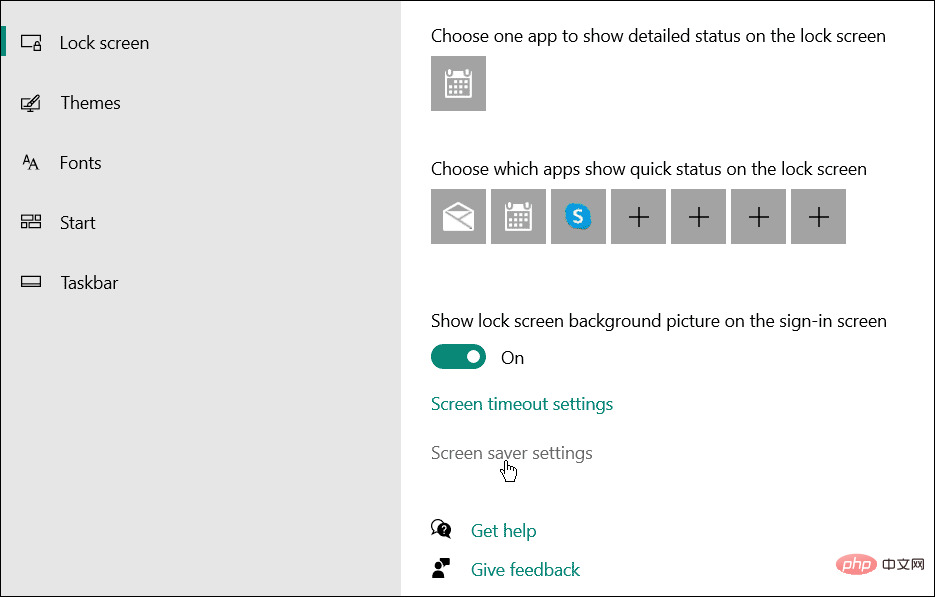
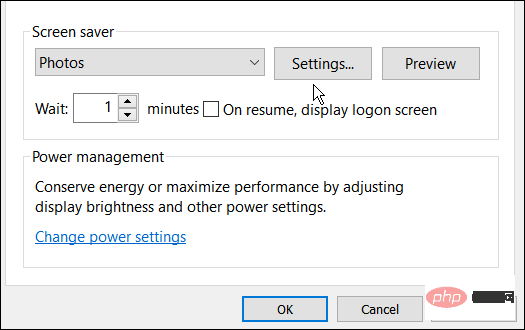 Der Bildschirm mit den Einstellungen für den Foto-Bildschirmschoner wird angezeigt. Klicken Sie auf die Schaltfläche „Durchsuchen“.
Der Bildschirm mit den Einstellungen für den Foto-Bildschirmschoner wird angezeigt. Klicken Sie auf die Schaltfläche „Durchsuchen“. 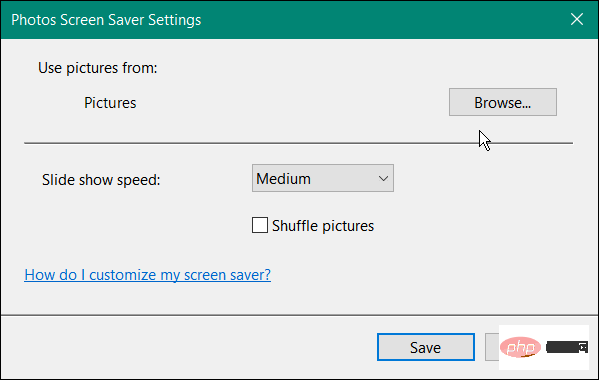 “, klicken Sie im Fenster „
“, klicken Sie im Fenster „